Bạn đang tìm kiếm một cách nhanh chóng và đơn giản để xem nội dung của bộ đệm trong Firefox? Sau đó, bạn chắc chắn sẽ muốn xem việc sử dụng tiện ích mở rộng CacheViewer có thể dễ dàng như thế nào.
Lưu ý: CacheViewer là ứng dụng giao diện người dùng để dễ dàng truy cập và tìm kiếm bộ nhớ đệm.
Trước
Xem bộ đệm trong Firefox bằng cách sử dụng “about: cache” cung cấp một số thông tin về nội dung nhưng có thể không phải là phương pháp hiệu quả nhất đối với một số người.
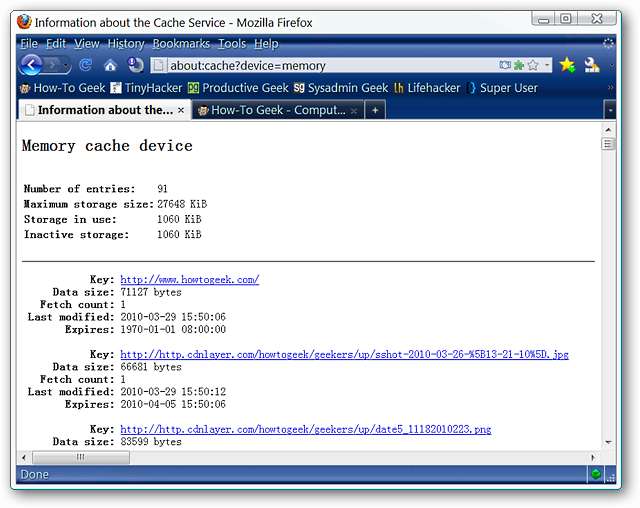
CacheViewer in Action
Khi bạn đã cài đặt tiện ích mở rộng, có ba cách dễ dàng để truy cập trình xem bộ nhớ cache mới của bạn. Cách thứ nhất là sử dụng “CacheViewer Command” có sẵn trong “Tools Menu” và thứ hai là sử dụng phím tắt “Ctrl + Shift + C”.

Cách thứ ba là thêm “Nút thanh công cụ” vào giao diện người dùng của trình duyệt của bạn. Cả ba đều hoạt động tốt như nhau… hãy chọn phương pháp phù hợp nhất với nhu cầu cá nhân của bạn.
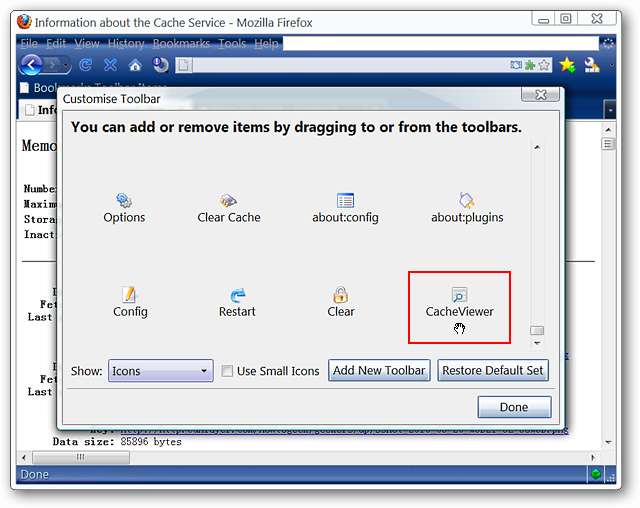
Khi bạn truy cập “Cửa sổ CacheViewer”, nó sẽ trông như thế nào. Bạn có thể quyết định thay đổi kích thước và di chuyển (hoặc ẩn) một số cột để xem tốt nhất. Bạn có thể dễ dàng cuộn qua nội dung bộ nhớ cache và xem trước hình ảnh nếu muốn như được hiển thị ở đây.
Nếu bạn giữ “Cửa sổ CacheViewer” mở, bạn có thể làm mới nó khi duyệt bằng cách sử dụng “Nút làm mới” ở góc dưới bên phải. Đây là một cách hay, nhanh chóng và rất đơn giản để truy cập bộ nhớ đệm theo yêu cầu và lưu các mục vào ổ cứng của bạn nếu muốn.
Lưu ý: “CacheViewer” cũng có thể được đặt để mở trong tab mới thay thế (xem “Tùy chọn”).
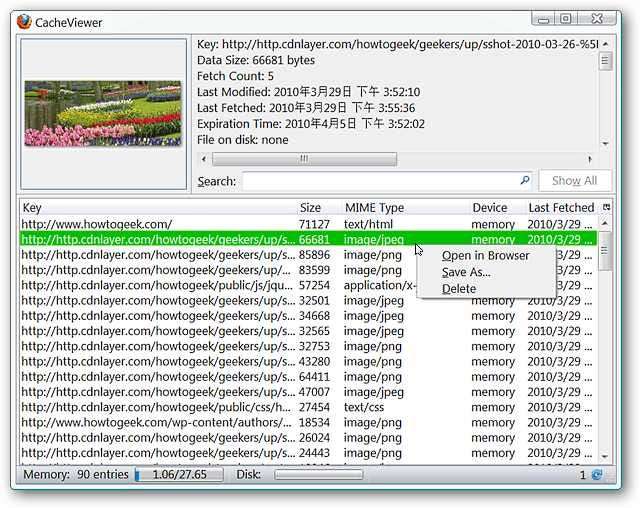
Tùy chọn
Chọn xem “CacheViewer” mở trong một cửa sổ riêng (mặc định) hay trong một tab mới.
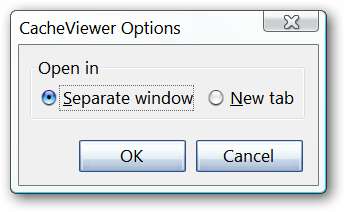
Phần kết luận
Nếu bạn muốn một cách nhanh chóng và đơn giản để xem bộ đệm trong Firefox thì tiện ích mở rộng CacheViewer chính là thứ bạn đang tìm kiếm.
Liên kết
Tải xuống tiện ích mở rộng CacheViewer (Tiện ích bổ sung Mozilla)







